În prima parte din această serie, am văzut cum să înregistram podcast-uri la distanță folosind numai iOS. Este necesar să folosiți iPhone-ul pentru a efectua apelul FaceTime sau Skype, dar veți avea un rezultat excelent. Această postare acoperea configurarea. Astăzi, vom vedea cum funcționează piesele de înregistrare și editare, folosind AUM și Ferrite pe iPad.
Configurarea: un rezumat
Dacă nu ați citit prima parte a acestui ghid, se rezumă la acest lucru: Pentru că nu există aplicații VOIP care acceptă standardele de rutare audio inter-aplicații iOS, nu există nicio modalitate de a plasa un apel video sau audio pe un iPad și de a-l înregistra în același timp. În schimb, plasăm apelul pe un alt dispozitiv (un iPhone sau un iPad vechi, de rezervă) și rulăm un cablu de la mufa pentru căști în „mixerul” nostru audio.
De acolo, avem două surse audio: sunetul prin canalizare de la FaceTime / Skype și calitatea înaltă audio de la microfonul nostru, care este conectat la iPad folosind audio USB menționat mai sus interfață.
Această configurație este un „dublu ender”. Ceilalți participanți la podcast își înregistrează cu toții propriul sunet la nivel local, pe propriile dispozitive și îți trimit asta ulterior pentru asamblare. Și despre asta vom vorbi astăzi.
Aplicațiile
Există multe aplicații uimitoare de înregistrare audio pe iOS. De exemplu, puteți utiliza GarageBand gratuit de la Apple. Folosesc AUM, de la Kymatica, care este o aplicație de mixer audio cu super puteri. Indiferent de aplicația pe care ați ales-o, doriți să dețineți controlul asupra setărilor de calitate ale sunetului înregistrat. Doriți să înregistrați în format audio fără pierderi, cum ar fi WAV sau AIFF, nu într-un format „lossy”, cum ar fi MP3 sau AAC.
De ce o calitate atât de înaltă, când podcastul rezultat va fi un MP3 mono de calitate scăzută? Deoarece, dacă începeți cu cea mai bună calitate posibilă, este mult mai ușor să remediați orice problemă a sunetului și să o masați într-o piesă audio drăguță și curată înainte de a o strânge într-un MP3.
Cealaltă aplicație pe care o folosesc este Ferrite Recording Studio, care este o aplicație iOS construită doar pentru înregistrarea și editarea podcast-urilor și a altor sunete vorbite (emisiuni radio etc.). Puteți înregistra de fapt în ferită dacă doriți, dar prefer controlul suplimentar pe care îl primesc de la AUM.
Voi ajunge la procesul de editare Ferrite în partea a treia a acestei serii, dar, deocamdată, puteți apuca aplicația și juca. Este perfect utilizabil în forma sa gratuită, cu o achiziție în aplicație pentru funcțiile profesionale.
AUM - Mixer audio
Preț: $18.99
Descarca: AUM - Mixer audio din App Store (iOS)
Studio de înregistrare ferită
Preț: Liber
Descarca: Studio de înregistrare ferită din App Store (iOS)
Înregistrarea unui podcast cu AUM
AUM este o aplicație iOS pentru rutare și înregistrare audio. Folosesc mai ales pentru a face muzică. Puteți găzdui diverse aplicații muzicale în interiorul AUM (baterii, sintetizatoare și așa mai departe), precum și canalizarea audio live de la orice intrare disponibilă. Toate aceste surse primesc propriul canal, cu un glisor de nivel și multe alte opțiuni.
Cu toate acestea, pentru această configurare, simplificăm lucrurile. Putem curăța sunetul mai târziu. Ideea acum este de a obține cel mai bun sunet brut pe care îl putem pentru a ușura acea sarcină. Iată configurarea mea AUM:

Foto: Cultul lui Mac
Am salvat acest lucru ca preset în AUM, așa că îl pot încărca cu o singură atingere când este timpul să înregistreze un nou episod din podcastul nostru, Aleea Uncanny.
Canalele și efectele
După cum puteți vedea, există trei canale. Unul este pentru sunetul meu local, iar unul este pentru sunetul pentru oaspeți (conectat de la FaceTime, printr-un cablu de la mufa pentru căști a iPhone-ului). Păstrarea sunetului pe piese separate face ușor să le procesați separat și, de asemenea, să faceți probleme de editare, cum ar fi atunci când oaspeții discută între ei. Puteți șterge cu ușurință sunetul unei persoane sau, dacă este o întrerupere interesantă, îl puteți muta după ce cealaltă persoană a vorbit.
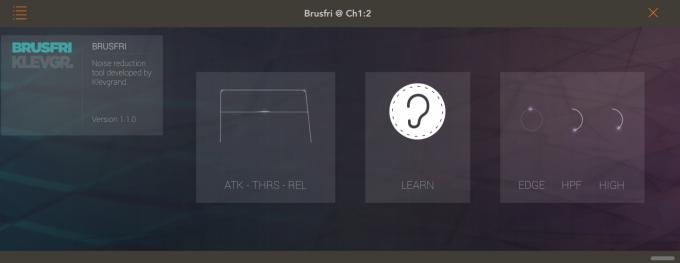
Foto: Cultul lui Mac
Pentru ce este cel de-al treilea canal, s-ar putea să întrebați? Ei bine, uneori este posibil ca apelul FaceTime să nu sune atât de bine. Este posibil să fie șuierător sau să aibă mult zgomot de fundal, deoarece provine de la microfonul iPhone al oaspetelui în loc de microfonul bun (din care - sperăm - de la care înregistrează). În acest caz, puteți utiliza AUM pentru a adăuga un efect de unitate audio în linie (AUv3) pentru a elimina zgomotul. Folosesc BrusFri de la Klevgrand sau puteți utiliza instrumentele de egalizare încorporate AUM.
Oricum ar fi, folosesc opțiunile inteligente de rutare AUM pentru a trimite sunetul primit către un alt canal înainte de al procesa. În acest fel, pot asculta sunetul procesat în apel și pot înregistra sunetul neprocesat. Acest lucru poate părea redundant, deoarece oaspeții vor vedea propriul lor sunet de artă liberă de înaltă calitate, înregistrat local, artizanal, mai târziu, dar nu este niciodată rău să aveți o copie de rezervă.
De asemenea, deoarece Ferrite poate găzdui efecte AUv3, puteți utiliza Brusfri pe asta mai târziu, dacă este încă necesar.
Brusfri
Preț: $14.99
Descarca: Brusfri din App Store (iOS)
Setari audio
 Setările mele audio AUM pentru înregistrarea podcasturilor.
Setările mele audio AUM pentru înregistrarea podcasturilor.
Există o mulțime de moduri de a vă seta sunetul, dar acesta funcționează pentru mine. Las rata de eșantionare și acel tip de afacere la setările implicite, dar modific modificarea Dimensiunea memoriei tampon până la 512 și Adâncimea de biți la 24 de biți. Setarea adâncimii de biți crește calitatea înregistrării, care este probabil redundantă în cazul podcast-urilor, dar oferă un mare avantaj: simplifică scăderea zgomotului. De asemenea, crește dimensiunea fișierului audio rezultat, ceea ce poate fi o problemă. Pe de altă parte, îl puteți converti oricând în 16 biți pentru arhivare sau puteți șterge complet fișierele sursă după publicarea podcastului.
Dimensiunea tamponului este mai importantă. Puneți-vă atât de sus. Este nevoie de un buffer mic atunci când înregistrați ceva și îl ascultați în același timp folosind iPad. De exemplu, dacă jucați o chitară electrică în iPad, adăugați efecte și apoi ascultați rezultatul în timp ce jucați, atunci doriți un tampon cât mai mic posibil, pentru a reduce orice întârziere (numită latenta). În caz contrar, nu va simți că sunetul este conectat la redarea dvs. Din păcate, un tampon mic taxează, de asemenea, CPU-ul iPad-ului și poate provoca chiar crăpături și bâlbâială.
Pentru podcast-uri, monitorizăm tot sunetul direct din interfața audio USB-C, deci nu ne interesează latența. Zecile noastre audio nu trebuie să treacă prin circuitele și software-ul iPad-ului înainte de a-l auzi, astfel încât să putem seta un tampon mare și să îl lăsăm pe iPad să se relaxeze.
Inregistrarea
Pentru a înregistra sunetul, atingeți Buton R-într-un cerc în partea de jos a fiecărui canal pe care doriți să îl înregistrați. Apoi, atingeți butonul de înregistrare din partea stângă sus a ecranului AUM. Asta e. Acum înregistrați. Înregistrarea continuă chiar dacă treceți la o altă aplicație, iar înregistrările sunt salvate local pe iPad, în interiorul AudioShare pliant. Poate doriți să descărcați aplicația suroră AUM, AudioShare, pentru a face ceva mai mult cu privire la fișiere.
Un sfat important. Convinge-ți oaspetele podcast să bată în microfonul lor. Acest sunet va apărea atât pe înregistrarea dvs., cât și pe înregistrarea lor, ca un vârf în forma de undă audio. Folosind aceasta, puteți alinia cu ușurință înregistrarea lor cu a dvs., astfel încât toate melodiile să fie sincronizate. Este de bază, dar funcționează în totalitate.
AudioShare
Preț: $3.99
Descarca: AudioShare din App Store (iOS)
Normalizarea
Acum, ultimul pas înainte de editare în Ferrite (despre care vom citi în partea a treia): Normalizarea. Cel mai simplu mod de a-l explica este de a vedea fotografiile înainte și după:
Foto: Cultul lui Mac
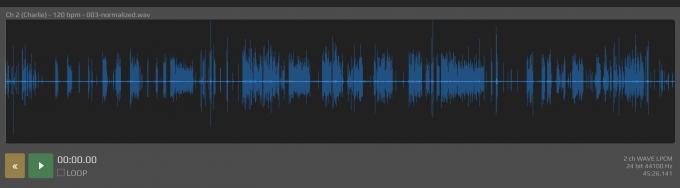
Foto: Cultul lui Mac
Sunetul înregistrat este destul de silențios. Odată cu configurarea mea, dacă obțin câștigul de intrare, primesc un semnal mai puternic, dar și un zgomot mai puternic. Acest nivel funcționează excelent. Cu toate acestea, a mea Aleea neobișnuită partenerul de podcast Andrea își înregistrează întotdeauna sunetul prea fierbinte, ceea ce înseamnă că potrivirea nivelurilor este mai dificilă.
Pentru a remedia acest lucru, îmi normalizez sunetul. Efectiv, normalizarea ia doar cele mai puternice părți ale sunetului și le întinde pentru a atinge partea de sus și de jos a graficului. Adică face părțile zgomotoase cât mai puternice posibil, iar restul se potrivește cu asta. Acesta este motivul pentru care înregistrez pe 24 de biți, deoarece asta înseamnă că există mai multe informații în forma de undă audio mai mică.
Nu sunt un expert în aprofundarea intrărilor și ieșirilor audio digital, dar am învățat suficient pentru a realiza înregistrări grozave, iar această metodă funcționează bine pentru mine. Dacă aveți sfaturi și / sau corecții, anunțați-mă prin Twitter sau Micro.blog.
Editarea
Următorul pas este editarea, care poate fi la fel de ușoară ca combinarea pieselor într-un singur MP3 mono sau la fel de complexă ca eliminarea tusei, rearanjarea secțiunilor și adăugarea de capitole. Toate acestea sunt ușoare în Ferrite, care este - din câte știu - cea mai bună aplicație de editare podcast de pe orice platformă. Vom vedea cum să facem toate acestea în partea a treia a acestei serii.
